

RINEARNではこの度、新たに「アシスタントAI」のカテゴリーを新設しました。 同カテゴリーでは、各ソフトの使い方の質問に応じたり、部分的に作業を手伝ったりしてくれる、アシスタント役の人工知能(AI)さん達※ を提供していきます。
今回はその第一弾として、3次元グラフソフト「リニアングラフ3D」の扱いに詳しい、 「リニアングラフ3D アシスタント (RINEARN Graph 3D Assistant)」さんをリリースしました!
AIの技術的な背景や製作方法などはまた後編記事(技術解説編)に譲るとして、今回は、このアシスタントAIさんをみなさんに紹介しつつ、実際にちょっと使ってみましょう!
今回のアシスタントAIさんは、米国OpenAI社の「ChatGPT(チャット・ジーピーティー)」というWebサービスを通して利用できます。 従ってまず前提として、そちらの話題から入りましょう。
さてさて、みなさんは ChatGPT、既に使っているでしょうか?
恐らく「もう使っているよ」という方もかなり多いでしょう。その場合はこのセクションは飛ばして、次にお進みください。
「まだ使っていない」「名前を聞いた事が少しあるくらい」という方は、以下で紹介しますので、一緒に見ていきましょう!
まず「ChatGPT」とはそもそも一体何なのかというと、これは「AIと自由に会話したり、色々な相談ができるサービス」です。
まるで人間のように、とても自然に会話できて、時々とりとめのない雑談を長々としてしまうレベルです。 しかも日本語だろうが英語だろうが、世界中の国の言語を自由自在に扱える。
それだけでも十分に凄いんですが、さらに世界中の色々な事にめちゃくちゃ詳しくて、調べものの質問にも優しく答えてくれる、とても心強い相棒です。

と、以上のようにすごいサービスなんですが、なんと誰でも無料で使えるんです!
一応「ChatGPT Plus」という有料版もあって、そちらではより高性能なAIを使えたり、今回のウチのように「カスタマイズしたAI」を製作して公開したりもできます。 時間あたりの質問回数制限(地味に煩わしい)などもかなり緩和されます。
が、無料版の範囲でもだいぶ強力で、あると無いとでは日常が段違いです。 今回ウチでリリースした「リニアングラフ3D アシスタント」も、無料版アカウントでお使いいただけます。
※ ただ、無料版アカウントだと、一定時間ごとの質問回数に上限は生じます。リミットに達したら数時間あけて、といった具合の使い方になります。ご容赦ください。ChatGPT Plus 会員の方はかなりがっつり使えます。
さて、そんな ChatGPT ですが、ちょっと試しに雑談するくらいなら、以下のページにアクセスするだけで、いますぐ会話できます:
ただ、そのままだと、さすがに機能がだいぶ限られていて不便です。
ひと手間かけてアカウント登録(無料)をしておくと、以下のような利点があります:
という事で、まだアカウントを作っていない方は、ここで作りましょう! 手順は以下の通りです。
これでChatGPTの本来の画面に入れて、色々な機能が利用できるようになります。
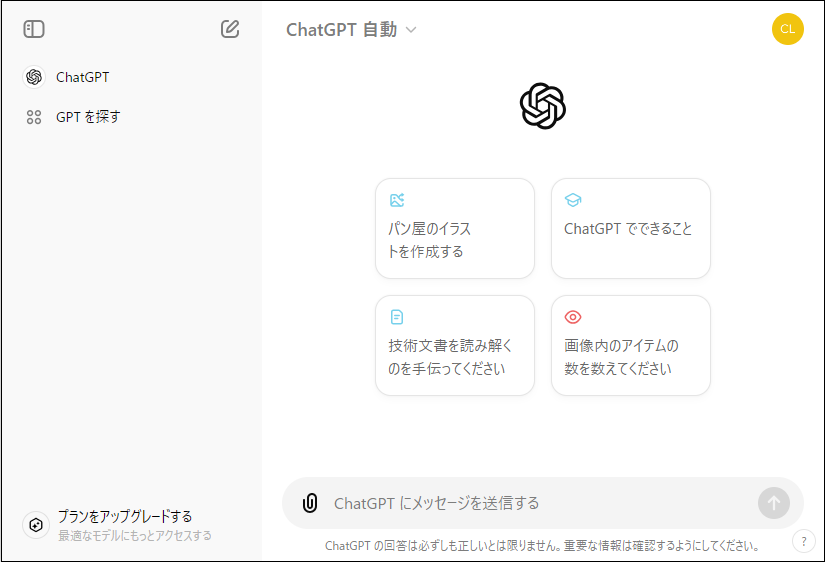
画面下部の「メッセージを送信する」の所にメッセージを入れれば会話が始まります。一連の会話の履歴は、画面の左の列にリストとして溜まっていくので、そちらをクリックすると、過去の続きから会話できます。
また、画面右上の丸いマークをクリックすると、細かい設定などを行えます。話し方や答え方の方針をカスタマイズしたり、記憶を管理したり、等々、色々できます※。
さてさて、ここからが今回の本題です。
ChatGPT のサービス上では、色々な企業や個人が作った、「カスタマイズされたAI」(GPTs)を使う事ができます(製作には有料アカウントが必要)。
今回RINEARNがリリースした「リニアングラフ3D アシスタント」もその一つ。 RINEARN製の3次元グラフソフトウェア「リニアングラフ3D」の使用をサポートしてくれるAIさんです!

…と、ここまでこの記事を読んできて、もしあなたが「 昔からパソコンやネットの進歩と共に時代を歩んできた系の人 」なら、以下のように思われたかもしれません:
ああ、そういうAIサポーター? みたいなの、なんか昔からたま〜に出てくるよね。何、最近またああいう系のやつが流行ってるの?
でもアレ、典型的なテンプレ質問と回答ならともかく、ちゃんと相談に乗ってもらおうとすると、すぐ会話がチグハグになってしまって、正直実用性はねぇ…
いやその気持ち、私自身もめっちゃ分かるんですよ。 私もこれまで数多(あまた)の そういうやつ を見てきて、最近までは同じような感覚を持っていて。 「あくまでも技術としては面白んだけれど…」みたいな。
ただ今回、いざこのプロジェクトに着手してみると、やっぱり今はもう土台のAIの進化が凄くて。 もうそろそろ、この手のものが本当に実用ラインに乗りつつあるな、と率直に感じました。 何かの峠を明らかに超えた感といいますかね。
実際、最初はあくまでも実験として始めたプロジェクトだったのですが、 最終的に「これはアリか無しかで言ったらアリだろう」 「無いよりかは居てくれた方がだいぶ助かる場面が多そう」 という感触が得られたので、今回の正式公開に至りました。
とは言いつつも、もちろん完璧ではなくて、課題もまだまだあります。
一番厄介なのは「ハルシネーション」という挙動で、これは一言で言ってしまうと:
というものです。AIのコミュ力が高いだけに逆に厄介で。 例えるなら「すごく詳しそうな口調で、とてもなめらかに、ちょくちょく嘘を混ぜてくる人」みたいな厄介さでしょうか。
これは現在のLLM(大規模言語モデル)型のAIの仕組みからすると、完璧に防ぐのはなかなか難しい現象で、こちらも頑張って色々対策を試しているんですが、たまにハルシネーションが出てしまいます。
ただ、「たまに嘘をつくからボツにする」かというと、それはあまりにも惜しいくらい、強力な面が多いのも事実なんですよね。 詳しくは後で例を掲載しますが、ベストを尽くしてくれた時は、めちゃくちゃ強力なんですよ。
で、「3Dグラフソフトの導入方法や操作方法のガイド」という役割においては、嘘だったら嘘だと最終的には判断つきますし、まぁイラっとくるくらいで済みます。 その点を踏まえて、利点とマイナスを秤にかけて公開に踏み切った という次第です。
という事で、ご使用になる際は、申し訳ありませんが、どうしてもハルシネーション(嘘の混入)という現象がたまに起こってしまうという前提でお使いください。
もし実際に、「明らかに回答が間違っているな…?」と感じた時は、以下のように再質問してみてください:
冗談のような現象ですが、なんとこれで、きちんとした回答が返ってくる事が結構多いです。
恐らくですが、直前の回答が間違っているという前提で、それとは違う情報を知識の中から再検索した結果、正しい知識に行きつく確率が上がるのかもしれません。
というのも、たまに回答用の知識(事前に与えて学習してもらっています)の中から情報を検索するのをサボって、推測で答えてしまう事があるようで、そういう時にハルシネーションが生じる傾向があります。
それではここからは、実際に使ってみましょう!
「リニアングラフ3D アシスタント」は、ChatGPT にログインした状態で、以下のページにアクセスするだけで使えます :
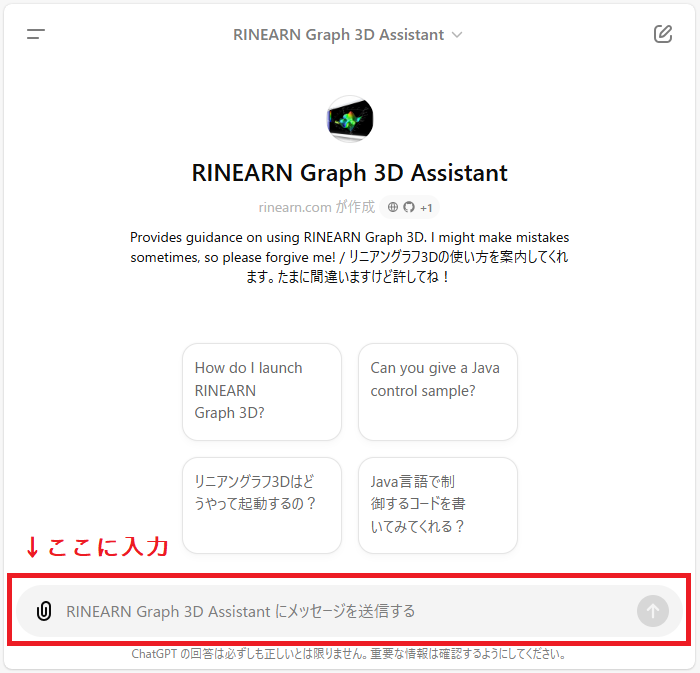
↑の画面の一番下のあたり、「RINEARN Graph 3D Assistant にメッセージを送信する」の入力欄に質問などを入力すると、会話が始まります。
昔のこういう系のサポートAIとは違い、かなりラフな質問を投げてみても、がんばってこちらの意図を汲み取って説明してくれます。
なので、あまり緊張して堅くならずに、「横に座っている友人にちょっと聞く」くらいのノリで話しかけてみるのがおすすめです。
という事で、とりあえず実際に話しかけてみましょう! まずは「あるある」なテンプレ系の質問として、ソフトの紹介をしてもらいます:
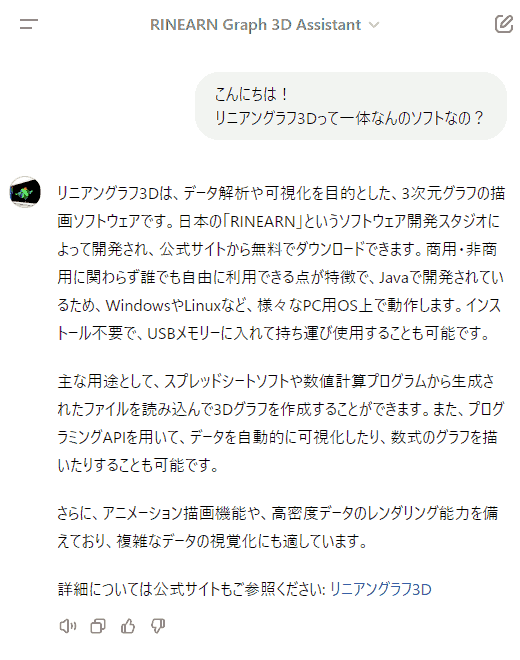
…と、まぁこれは普通にバッチリ答えられていますね。まぁさすがにこれはねぇ。「問1」みたいなレベルの質問ですし。
次、上の会話の続きとして、導入方法を聞いてみましょう:

これも、全体的にはいい感じの回答ですね。
ただ、今時の(LLM型の)AIの特徴として、全く同じ質問をしても、聞く度に回答が変化します。
そのため、こういう「一発の質問をして、一発の回答を聞く」みたいな場面では、「当たりの(分かりやすい)回答をひくか、外れの(分かり辛い)回答をひくか」、みたいな面が多少なりともあります。 前の節で触れた、ハルシネーションとかも確率的に発生します。
つまり、今時のAIでも精度に限界があわけですが、しかし会話力は高いです。 そこで、一発で解決する事だけを期待せずに、 「会話のキャッチボールを重ねながら、一緒にゴールに着地する」 くらいの気持ちで、やり取りを重ねるのがおすすめです。 例えば:
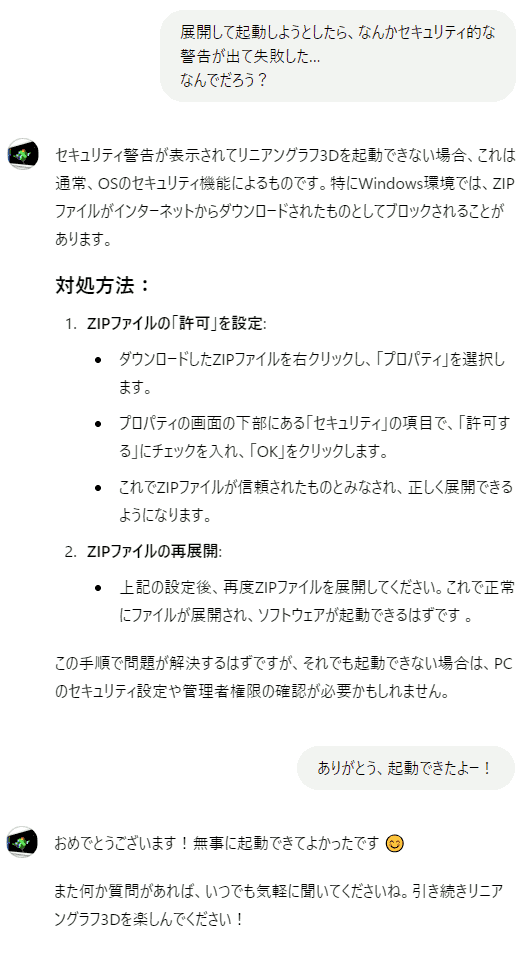
と、こんな具合です。
ちなみに上記のエラーは、Windows 上で使う人だと結構な人が出くわすもので、実は結構重要です。 なので、取扱説明書にも一応書いてあるんですが、彼(AI)はそこの重要度をやや軽く見て、最初の回答では省いていたようですね。
彼も彼なりに、回答を読みやすい長さに抑えようとするので、こういう「抜け」は起こります(じゃないと説明書の長い文をフルで読まされる事になってしまう)。 ただ、聞けば詳しく答えてくれます。
さて、導入と起動はできたので、ここからはソフトの使い方の説明をしてもらいましょう。
まずは最初の一歩、データファイルを開いてプロットする方法です:
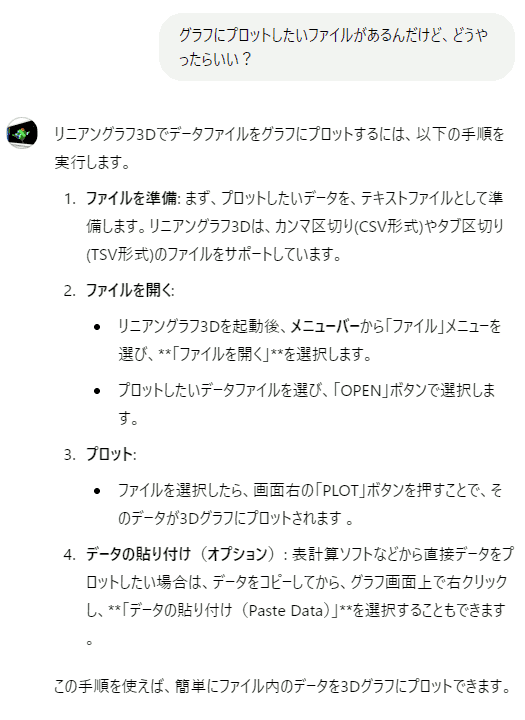
まあ大体OKですね。ただ、もうちょっと詳しく知りたいところです。
もちろん質問として詳しく聞いても答えてくれるのですが、代わりにWeb版ユーザーガイドへの案内を頼んでみましょう:
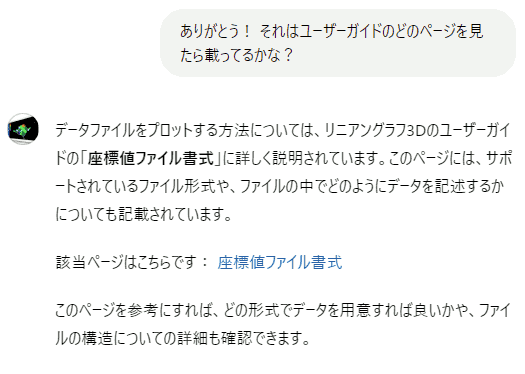
ファイルの書き方のページを教えてくれました。操作方法の説明についても、何か参考になるページがないか聞いてみます:
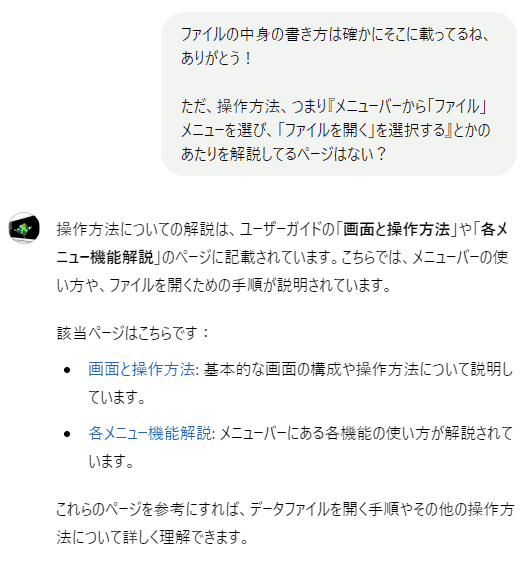
う〜ん、本当はもう少しドンピシャのページ(「起動・プロット方法」のページ) があるんですが、まあ上記も一応、全く的外れというわけではないです。一応書いてはある。
まあこんな具合に、「該当する情報が複数ある」という場合、その中でどれを選んでくるかは、まだ運任せな面があるようですね。
なるべく内容が一番ドンピシャなやつを選んでほしいところですが、そのあたりは今後の課題の一つです。
続いて、ソフトの基本的な使い方についての質問をいくつかしてみましょうか。
まずはプロットオプション関連の操作について:
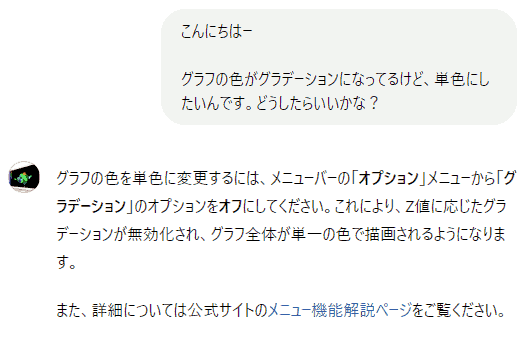
いいですね。もう一つ:
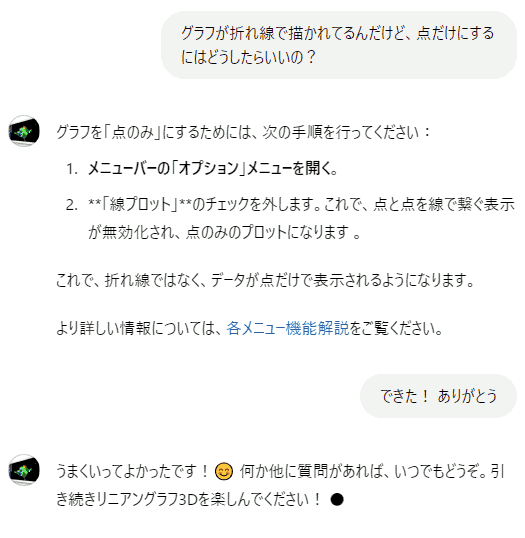
これも的確ですね。「リニアングラフ3Dって別に楽しむものじゃないよな…?」っていうのはまあ置いといて。
設定関連をちょっと聞いてみましょうか。カメラアングルとか:
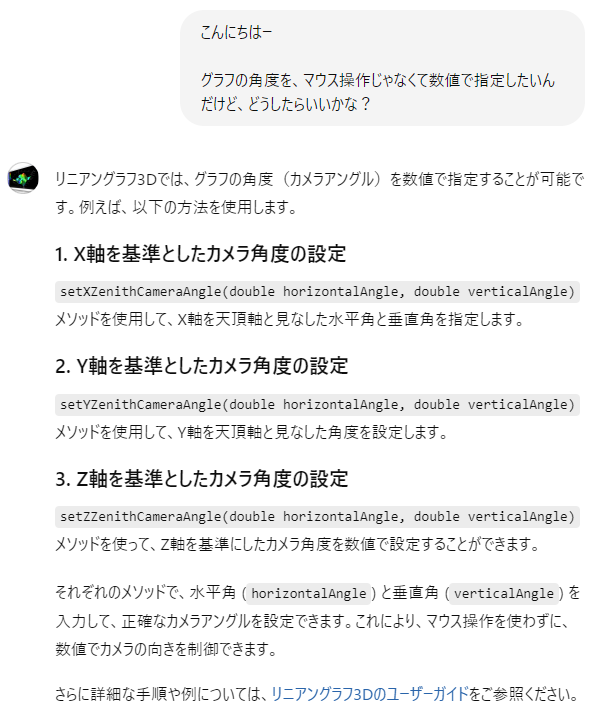
おぉっと、Java言語用APIを使って設定する情報を見つけてきてしまったようです。 一応、間違いではないけれど… いきなりこの場でそれは難しすぎるでしょ。
先ほども触れた通り、該当しそうな情報が複数見つかった場合、どれを回答してくるかは、それなりに運任せの要素があります。これは今後の課題です。
で、こういう場合はとりあえず、もっと適した方法がないか、会話を重ねてみてください。 「どこが気に入らなくて、どういう方法を求めているか」を伝えると、もう一度調べてくれます:
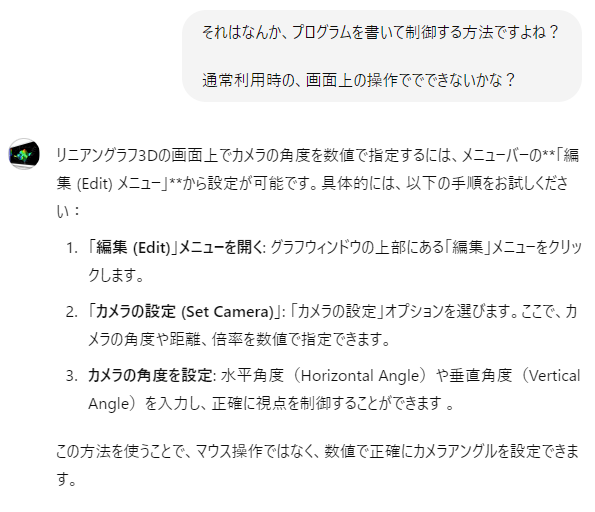
今度は適切な答えが返ってきましたね。
まあこういう、「常識的に考えてそっちを先に答えるべきでしょ」っていう、「常識的に」の部分がまだちょっとチグハグだったりしますね。 あまりに自然に会話できるので感覚がマヒしてしまいますが、まぁAIですからね。
さて、次は難易度をちょっと上げましょう。
リニアングラフ3Dは、プログラムによる制御ができて、複雑な処理を自動化したりできます。そのあたりを聞いてみます:
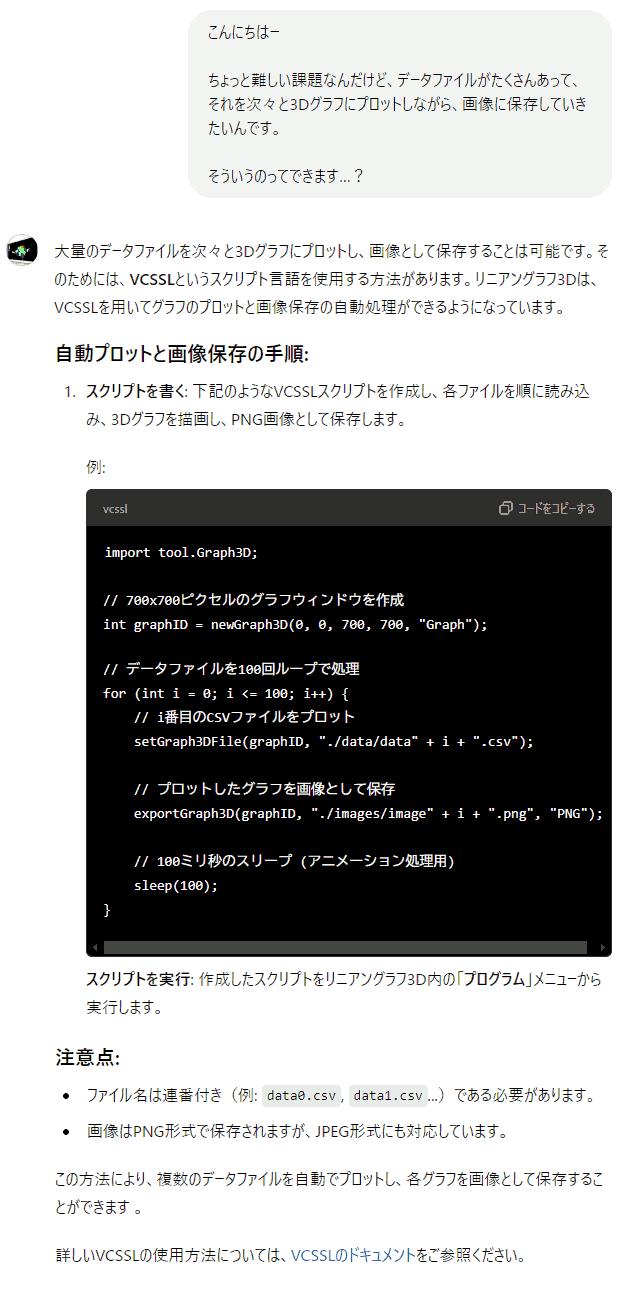
このようになんと、リニアングラフ3Dが標準サポートしている独自スクリプト言語「VCSSL」を使いこなして、サンプルプログラムを書いてくれました!
いやこれビックリですよね。初めてテストした時ほんとにビックリしました。私が逆に。えっ そんなんできんの…? みたいな。 正直ちょっと引きましたね。
ちなみにリニアングラフ3Dは、VCSSLだけじゃなくて、Java言語による制御も可能です。そっちもお願いしてみましょう:
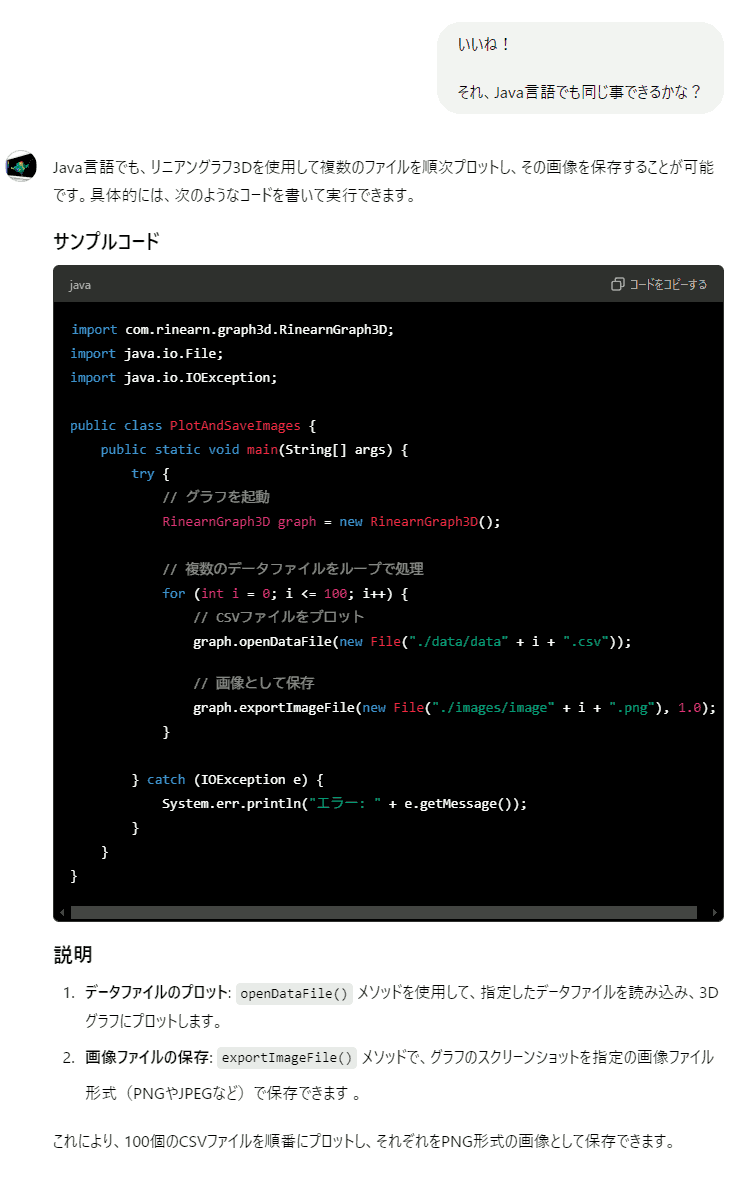
お見事です。まあさっきのアレができるなら当然コレもできますよね。Java言語自体はもう世界中の資料からバリバリ学習してるでしょうからね。
という事は、「Javaで複雑な処理をしながら、処理したデータをグラフ化するようなプログラム」を、それなりの水準まで、ユーザーさんと一緒に書いてくれるかもしれません。 そういう作業を手伝ってくれると非常に便利そうです。
さて、プログラム制御というと、コードを書くだけでなく、実行方法に慣れが必要ですよね。そのあたりも聞いてみましょう:
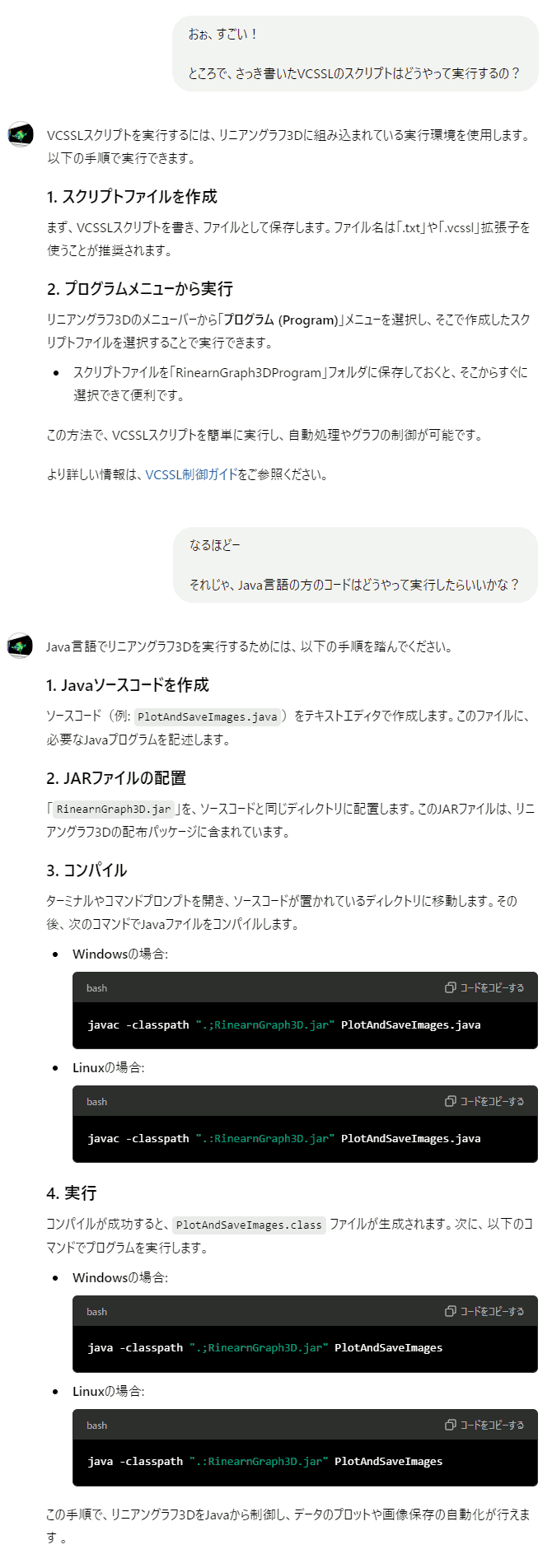
全部あってます。もうここまで来たらこれくらいの事では驚かないですね。
プログラミング編の最後に、ちょっとメタな視点で、答え辛そうな質問をしてみましょうか:
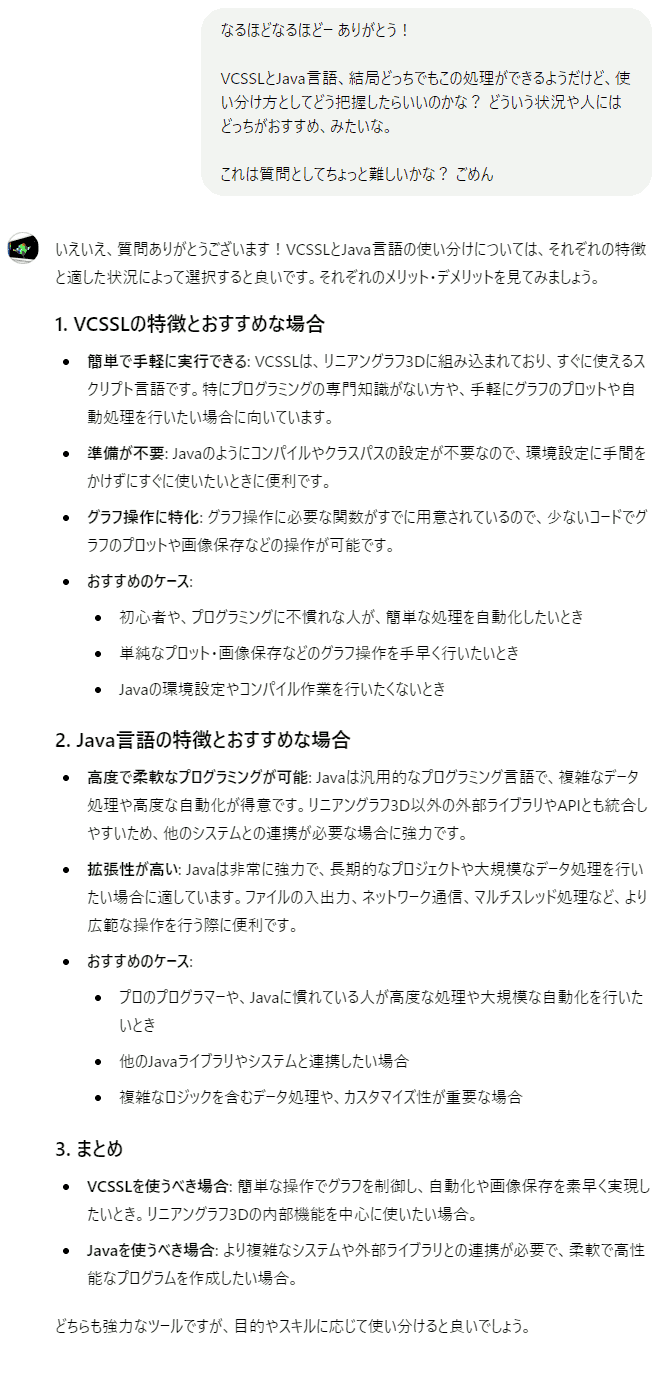
おぉ、なかなか的確な見解が返ってきましたね。
私自身の感覚でも、まあほぼほぼそういう感じかな?っていう回答ですね。これ、たぶん彼(AI)がある程度考えて述べてくれてるんですよ。そういう俯瞰的な分析もたぶん得意なので。すごい。
ちょうどテーマが技術的にマニアックな方向に流れてきたので、ここらでもう一丁、そういう系をいきましょう。
Windows ではなく Linux のユーザーという前提を置いて、ソフトの導入方法を再び聞いてみます:
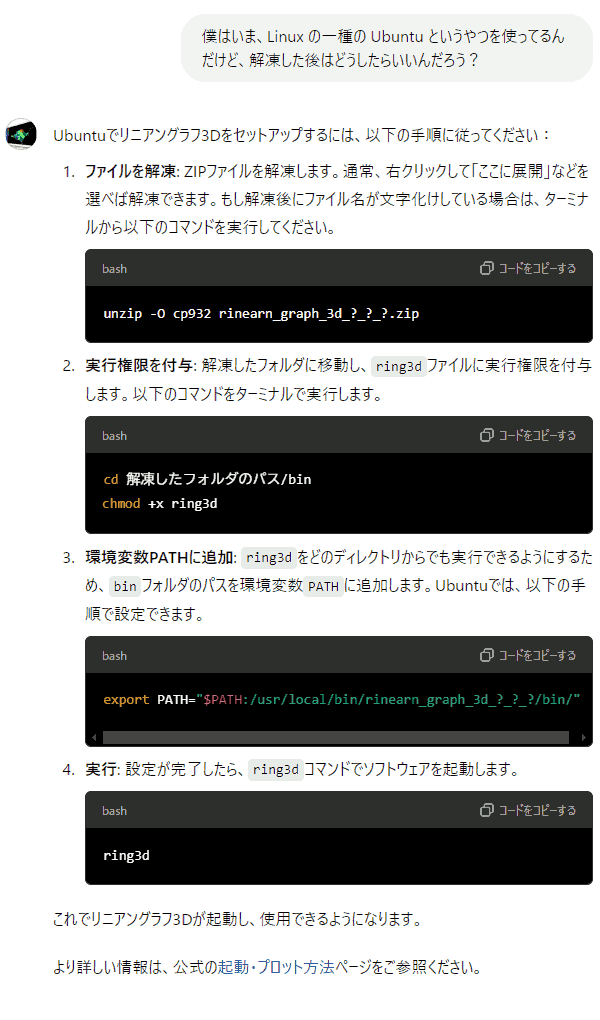
ん−まあ基本的には合ってるんですが、PATHの追加あたりの説明量を省きすぎですかね。 たぶんコレだと、詳しくない人はそこで作業が詰まりそうです。突っ込んでみましょう:
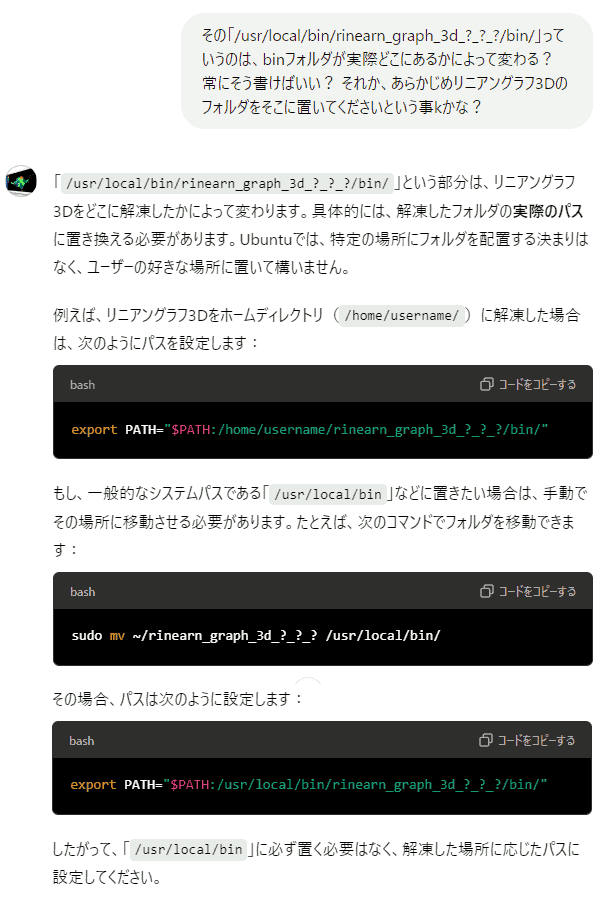
聞いたら確かに詳しく掘り下げて答えてくれます。ただまだ、PATHの設定をどうやってやるのかの説明がはしょり気味ですね。聞いてみましょう:
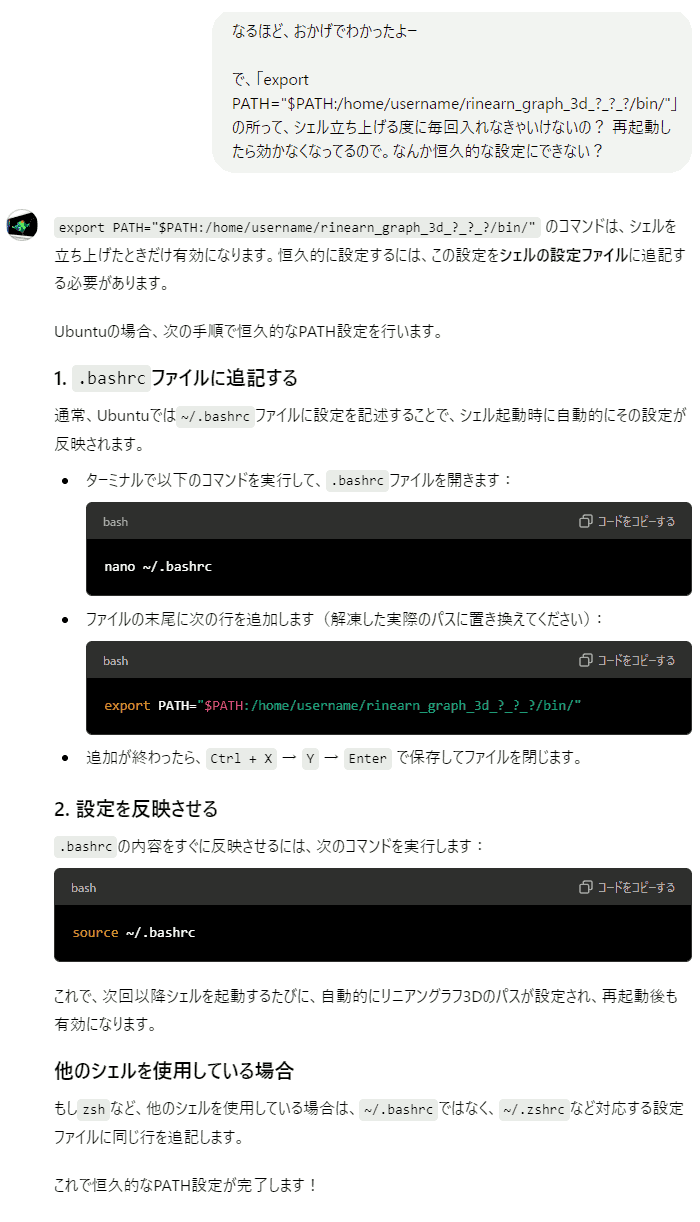
やっとこれでPATH設定はできましたね。
まあ彼(AI)からすれば、Linux を使っているという時点である程度分かっている人という想定で省いていて、「えっそこから説明するの?」みたいな感じなのかもしれません。
さてさて。まだ終わりません。Linux にリニアングラフ3Dを入れるのは地味にちょっと手間がかかるのです。 動かす土台のJava実行環境を入れる必要があります。そのへんを聞いてみます:
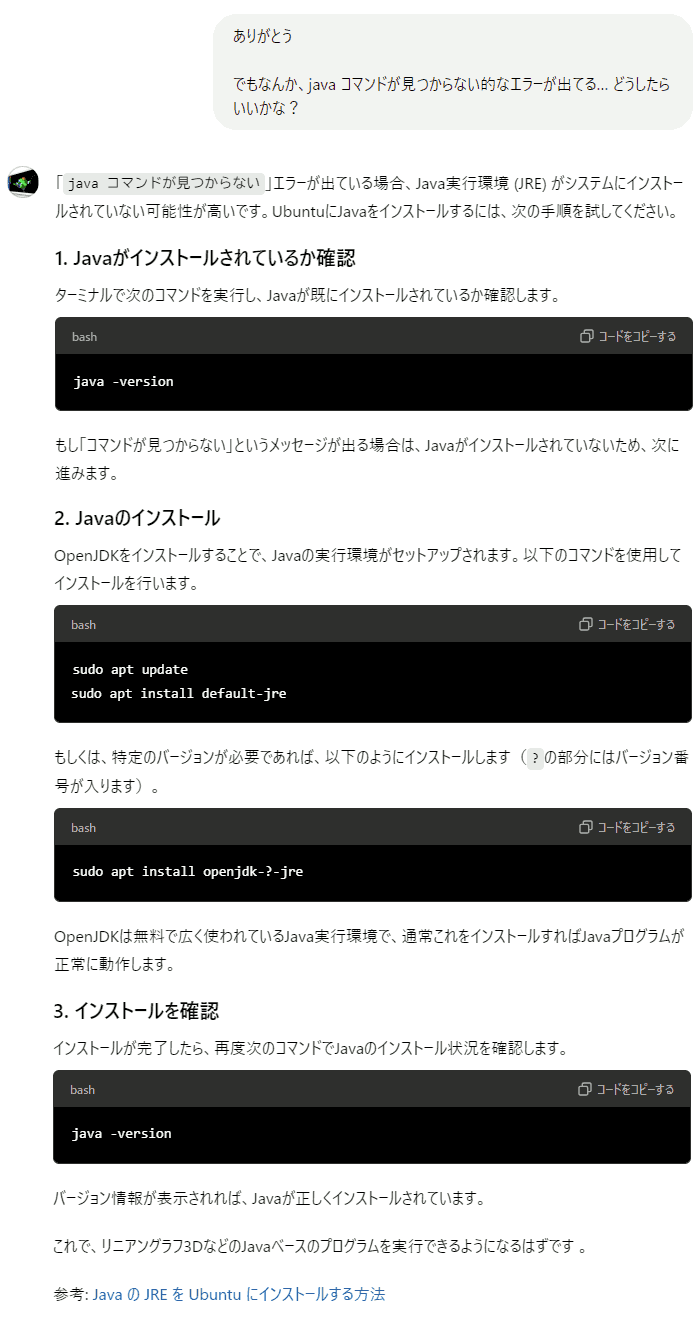
一応これで入りますね。細かい点で言いたい事はありますが、まあ置いておいて。そうしたらもう動くはずです:
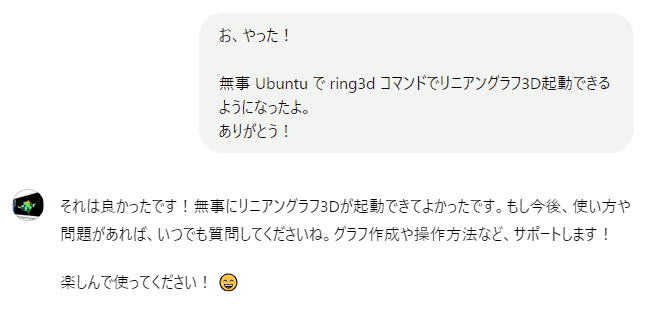
だから楽しんで使うものではないんですけどね(笑) ラストのセリフで超高確率でこれ言ってくるけど一体なぜなんだろう…?
ともあれ、無事着地しました。やっぱりこういう少し手間のかかる環境構築系だと、一発では決まらずに、会話でやり取りしながら掘り進めていく必要があるようです。
しかし一応、会話を重ねるとゴールに近づいてはいきますし、こういうAIさんが居ると居ないとでは、やっぱり居た方が心強そうです。どうでしょう?
ところで、ChatGPTは英語の会話もバリバリこなせます(というかむしろ英語が本場)。
そこで今回の「リニアングラフ3D アシスタント」さん製作時には、英語圏の方のサポートも想定して、英語版のドキュメント類も知識として持ってもらっています※。
という事で、英語でも質問してみましょう。リニアングラフ3Dの起動・導入方法を聞いてみます:
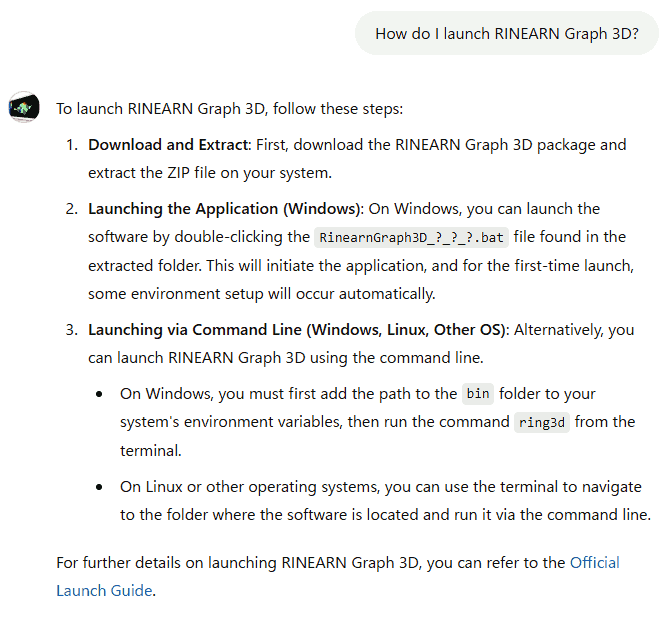
まあまあ良い回答ですが、Linux のあたりが少しはしょり気味ですね。そこをもうちょっと掘り下げて聞いてみましょう:
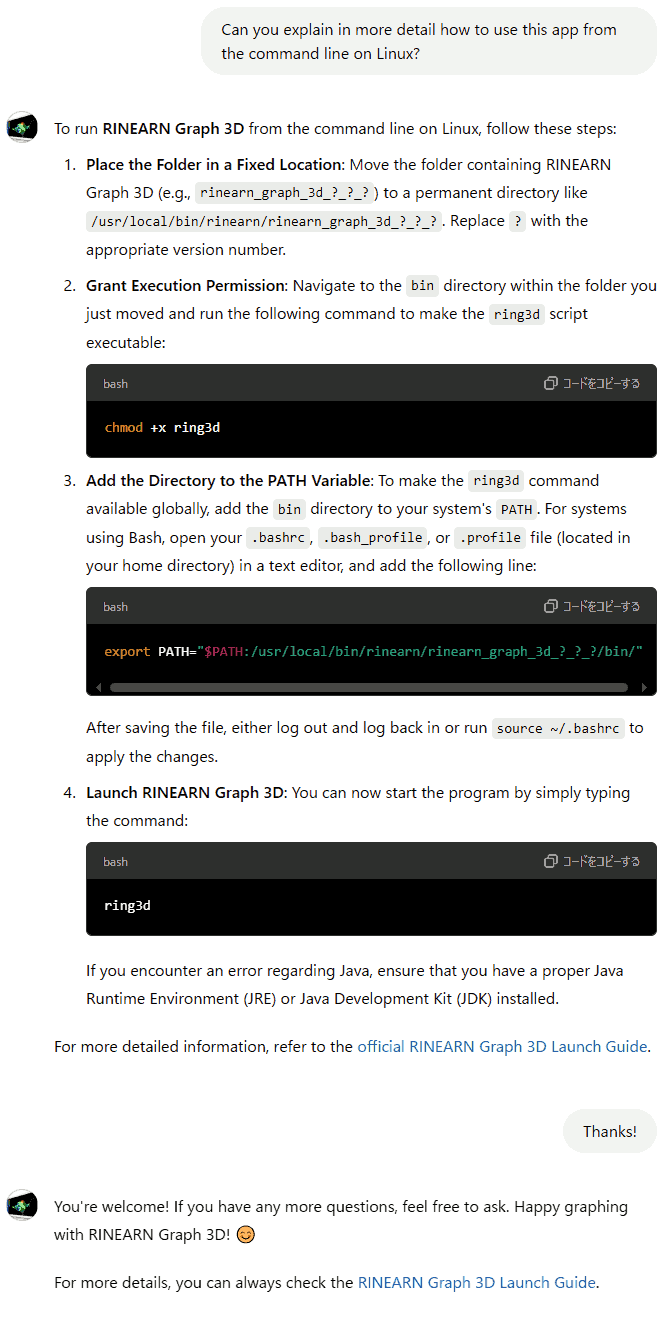
おぉ、なんか日本語で聞いた時よりも、むしろ手順がすっきりまとまっていて、重要な手順の抜けも無いですね。
ChatGPTは英語の方がやや精度高いって言いますが、やっぱりこういう系のカスタム用途でも英語の方が精度出るのかな? まあ毎回聞くごとに回答が変わるので、たまたま大当たりだったんでしょうかね。
さて、ラストです。
ここまで後半にかけて、質問/回答の難易度がどんどんインフレしてしまったので、最後は逆方向に振ってみましょう。具体的には:
のつもりで、リニアングラフ3Dの導入方法をAIにガイドしてもらいます。
実はこれ、今回のAIプロジェクトにおいて、かなり期待している想定場面の一つでもあるんですよ。 というのも、ユーザーガイド的なものを書くにあたって、「どのあたりの詳しさの層を想定読者にするのか?」というのは、 常に難しいポイントでもあるからです。
説明の詳細さと、文章の長さ&クドさには、相反する関係があって、現実にはどこかのラインで「えいや」と線を引くわけです。 すると、「何を言っているのか全然分からん」という層が必ず生じてしまう。それはもう宿命で。
でもAIなら、どんな層でも、内容を調整しながら話す事ができる。 つまり原理的には、どんな層もぜんぶカバーできるかもしれない。ここが固定的なドキュメントと大きく違う点の一つなんじゃないかなあと。
もちろん、そのためにはそういうAIの能力が必要ですが。で、現状どんなもんかなあと。実際に試してみました:
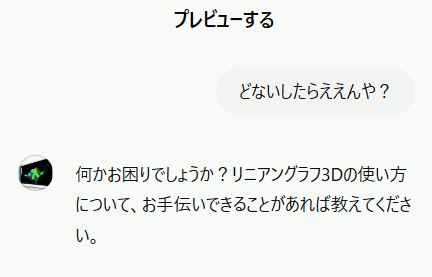
まず会話のスタートです。 この質問者は、たぶん「グラフを描きたい」という目的はあるんだけれど、そのために一体何をどうしたらいいか分からない。 「パソコンってそういう機能が付いてるの?」みたいな、それくらいの感覚です。 そういう背景をイメージして出てきたセリフが、この「どないしたらええんや?」です。
普通の人なら「何が?」って返しそうですが、そこはこのAIの回答はなかなか秀逸で、追加で具体的に質問たくなる空気を作ってくれています。 「お手伝いできる事があれば教えてください」って。すごいコミュ力だな。
で、その空気のおかげで、質問者はもう少しだけ踏み込んだ質問をします:
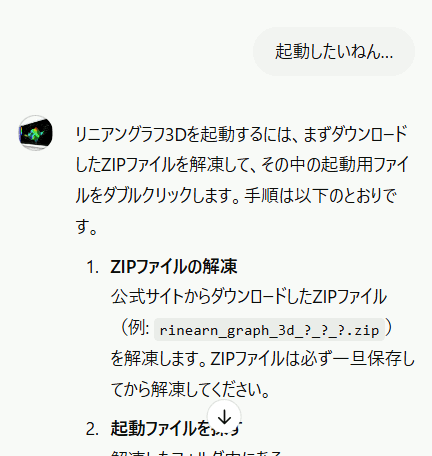
今度の質問もまた曖昧なんですが、想定状況的に、グラフソフトの名前をはっきり把握していない方がリアルだと思ったので、これくらいラフな質問にしました。
そしてAIさんは、自分の役割から、恐らくリニアングラフ3Dを起動したいのだろうと汲み取って、導入・起動方法を教えてくれます。
ただ、この状況だと、たぶんちょっと説明内容が難しいですね。いきなりこの説明では伝わらないでしょう。 という事で突っ込んでみます:
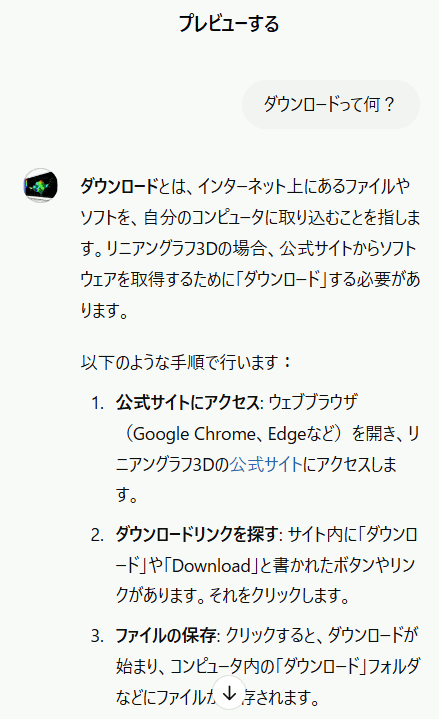
と、この通り、「ダウンロード」とはそもそも何なのか、リニアングラフ3Dをダウンロードするにはどこへ行って何をすればいいのか、をかみ砕いて教えてくれました。
おかげでダウンロードはできたという前提で、次へ進みます:
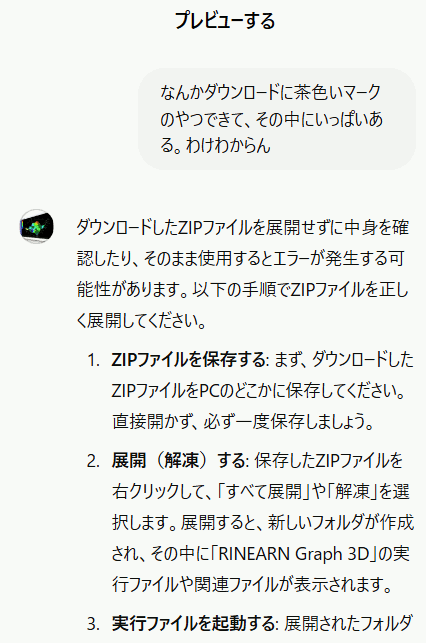
これもあるあるパターン、「ダウンロードしたZIPファイルをフォルダと思ってそのまま開いて、ソフトが起動もせず、どのファイルをどうすればいいか分からず困っている」場面。
上記の状況をかなりぼやかして伝えましたが、これまでの文脈から状況を汲み取って、正しくガイドしてくれています。
で、ようやく起動に成功します:
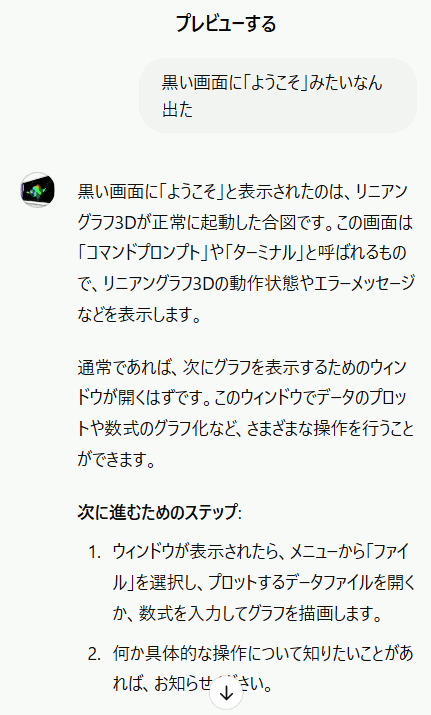
まあ実際はこの黒い画面で初期設定や環境構築が走るのですが、Enter を連打してれば終わるので、もうほぼほぼ完了でしょう。
どうにか無事、リニアングラフ3Dを導入して起動できましたね。まあこれはあくまで模擬実験で(質問者の中身は私ですし)、現実はもっと苦戦する事も多いでしょうが…
以上、この記事は当初あっさり紹介して短く終わらせるつもりだったんですが、 著者の熱が入りすぎて※、非常に長ったらしいボリュームになってしまいました。読み辛い長文ですみません。
今回、この記事にまとめてから、あらためて眺めてみると、やっぱりこの種の「AIによるユーザーガイド」というものには、この先大きな可能性を感じますね。 昔から存在はしていましたが、土台のAIの進化により、ようやく本来の潜在価値が花開きつつある気がします。
やっぱり、「相手に応じて回答を調整できる」というのは強いですね。詳しく知りたい人にはどこまでも詳しく、逆の場合はどこまでも易しく。これは固定的なドキュメントでは絶対真似のできない事です。 まだ課題も多いですが、十分に時間や技術を投資する価値があると感じました。
今後も、RINEARNではこのプロジェクトに継続的に注力して、精度や知識範囲の向上などを重ねていきたいと思っています。 現状は、間違った事を回答したりと、まだまだ至らない点も多いですが、暖かい目で長期的に見ていただけますと幸いです。
次回はこの記事の続編(技術編)として、今回の「リニアングラフ3D アシスタント」を具体的にどうやって作ったのか? という舞台裏をご紹介します。 惜しみなく全てを公開します。あなたも結構簡単に作れますよ! 一緒に作りましょう! 乞うご期待